Приложение Bundlore для компьютеров с macOS проникает в ваш компьютер и выталкивает надоедливую рекламу, чтобы получить конфиденциальную информацию. Таким образом, вы можете захотеть удалить Bundlore с Mac. Вы можете искать лучший способ удалить нежелательное программное обеспечение в Google, но не могу найти ценные ответы.
К счастью, вы пришли в нужное место. Мы научим вас как вручную, так и автоматически удалять приложение с вашего устройства macOS.
Содержание: Часть 1. Что такое вирус macOS Bundlore?Часть 2. Два способа вручную удалить Bundlore с MacЧасть 3. Безопасное и автоматическое удаление Bundlore с MacЧасть 4. Вывод
Часть 1. Что такое вирус macOS Bundlore?
Серия вводящих в заблуждение установщиков программного обеспечения, известных как MacOS. Bundlore или Crossrider позволяет хакерам распространять или связывать рекламное ПО с законными приложениями. Подобные рекламному ПО программы могут иметь полезные функции, и многие из них могут даже показаться заслуживающими доверия.
Однако получив доступ, эти программы распространяют агрессивную рекламу и собирают личные данные.
Используя возможности, которые позволяют устанавливать графический контент от третьих лиц на любой веб-сайт, рекламные программы распространять агрессивную рекламу. В результате скидки, всплывающие окна, баннеры и другие рекламные объявления, которые часто скрывают основную информацию, значительно сокращают возможности просмотра.
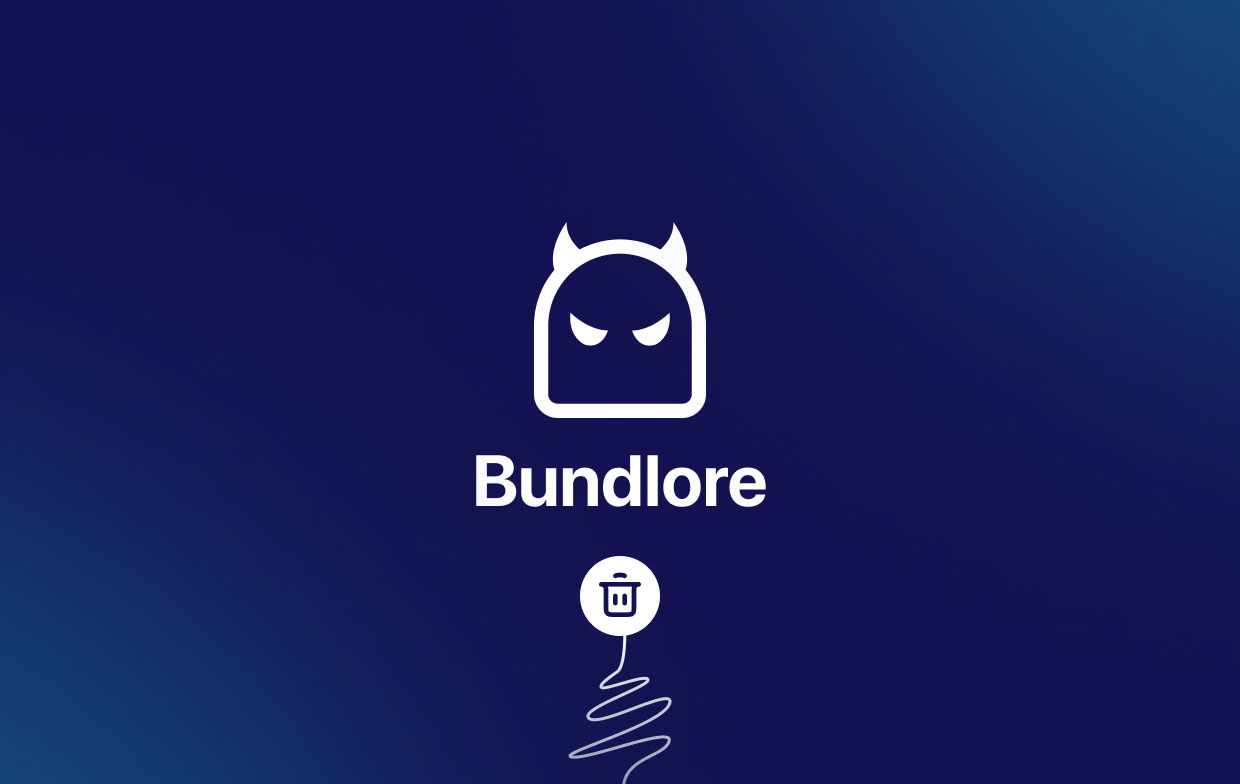
Часть 2. Два способа вручную удалить Bundlore с Mac
№1. Удалите приложение Bundlore и связанные с ним вредоносные программы с вашего Mac
- Переключить Finder Выбрать "Приложения" в окне Finder.
- Найдите Bundlore или другие сомнительные программы в папке приложений, а затем перетащите их в корзину Mac. Сканировать ваш Mac для любого устаревшего, возможно нежелательного программного обеспечения после удаления приложений, создающих интернет-рекламу.
- В строке меню выберите значок Finder. Выбирать Go, А затем выберите Перейти в папку.
- Посетите папку библиотеки, набрав
~/Libraryа затем нажмите «Перейти». - В папке «Библиотека» посетите следующие подпапки:
/Application Support//LaunchAgents//LaunchDaemons/
- В этих подпапках найдите любые необычные файлы и папки, которые могут быть связаны с Bundlore, и удалите их.
- Очистите корзину.
- Наконец, Restart ваш компьютер с macOS, и вы успешно удалили Bundlore с Mac.

№ 2. Удалить расширения/плагины/надстройки Bundlore из браузеров Mac
Мы уже говорили о том, как удалить Bundlore с Mac, и расскажем, как удалить расширения или плагины Bundlore из распространенных браузеров, таких как Safari, Google Chrome и Firefox.
Safari:
- Запустите браузер Safari, выберите «Сафари" в строке меню, а затем выберите Настройки.
- Выбрать "Расширения" на панели настроек, затем найдите все недавно установленные сомнительные расширения. Найдя, выберите "Удалить" рядом с ним или ими. Помните, что ни одно из расширений не является необходимым для нормальной работы браузера, поэтому вы можете безопасно удалить их все из своего браузера Safari.
- Сбросьте Safari, если у вас по-прежнему возникают проблемы с неправильным направлением браузера и навязчивой рекламой.

Chrome:
- Запустите Google Chrome браузер на вашем компьютере с macOS.
- Выберите меню Google Chrome, щелкнув его (в верхней правой части интерфейса Google Chrome).
- Выбрать "Другие инструменты" а потом "Расширения".
- Чтобы удалить Bundlore из Mac Chrome, найдите все сомнительные расширения, которые вы только что установили, затем найдите их, выберите и нажмите «Удалить."
- Сбросьте Google Chrome, если у вас по-прежнему возникают проблемы с перенаправлением браузера и навязчивой рекламой.
Firefox:
- Откройте браузер Firefox на компьютере с macOS.
- Выберите "Дополнения и темы", щелкнув значок меню Firefox в верхней правой части главного окна.
- После этого следует выбрать «расширения" найдите все недавно установленные подозрительные расширения в открывшемся окне, щелкните три точки, а затем нажмите "Удалить."
- Сбросьте Mozilla Firefox, если у вас по-прежнему возникают проблемы с перенаправлением браузера и навязчивой рекламой.
Часть 3. Безопасное и автоматическое удаление Bundlore с Mac
Вы можете удалить вирус Bundlore с вашего компьютера Mac с помощью нашего мощного средства очистки Mac под названием iMyMac PowerMyMac. Собственно, PowerMyMac — это инструмент для улучшения ПК с macOS. Он предлагает ряд утилит для очистки вашего Mac.
Кроме того, он содержит деинсталлятор, который позволяет вам удалять любые приложения, которые вы выбираете, с вашего устройства macOS. Например, он способен удаление GlobalProtect и связанных с ним файлов на Mac полностью. Программа удаления автоматически выполнит полное удаление, не требуя вашего участия.
Используя инструмент, выполните следующие действия, чтобы удалить Bundlore с Mac:
- Загрузите и установите программу на свой Mac.
- Запустите программу на компьютере.
- В левой части основного экрана выберите Деинсталлятор приложений.
- Нажмите SCAN значок в центре, чтобы выполнить поиск по всем приложениям на вашем смартфоне.
- После этого выберите Bundlore и связанные приложения из списка установленных программ на вашем компьютере.
- Выберите ЧИСТКА возможность начать процесс удаления. Программа и любые связанные с ней файлы больше не будут присутствовать на вашем устройстве macOS.

Теперь вы можете успешно удалить Bundlore с Mac, выполнив шаги, упомянутые ранее. С помощью инструмента, который мы предоставили ранее, вы можете мгновенно удалить вредоносные расширения.
PowerMyMac и его "РасширенияУтилита может управлять вашими расширениями в нескольких браузерах, включая Chrome, Safari и Firefox. Кроме того, она упрощает удаление нежелательных расширений из ваших браузеров.
Процедуры использования утилиты «Расширения» PowerMyMac для удаления расширений или надстроек Bundlore из разных браузеров следующие:
- Запустите PowerMyMac на своем компьютере или машине с macOS.
- Нажмите Расширения.
- Нажмите SCAN кнопку для поиска и отображения всех расширений Mac. Как видите, существует три типа расширений: интернет-плагины, плагины Spotlight и панели настроек.
- Чтобы включить или отключить расширение в Safari или Chrome, просто переключите кнопку под ним из положения «включено» в положение «выключено». Обязательно повторите шаги для всех навязчивых или нежелательных расширений на вашем компьютере.

Часть 4. Вывод
Вы узнали лучшие техники для удалить Bundlore с вашего Mac. Мы обсудили опасности программы и почему вы должны удалить ее.
Наконец, мы обсудили как ручные, так и автоматические методы удаления Bundlore на Mac. Вот инструкции по удалению Bundlore и других сомнительных надстроек браузера.
Использование PowerMyMac — лучший способ избавиться от нежелательных программ и удалить Bundlore с компьютера Mac и веб-браузеров. Это инструмент очистки, который поможет вам избавиться от нежелательных расширений и программ браузера с помощью модуля «Расширения» и модуля «Удаление приложений». Чтобы получить новую машину с macOS, сразу же приобретите PowerMyMac!



